Uniquement des requêtes peuvent être ajoutées sur l’horaire et vous devez être assigné officiellement dans le service pour pouvoir le faire. Si votre service n’utilise pas actuellement des requêtes pour l’ajout de vos procédures, transferts de cas, ou consultations internes sur l’horaire, SVP contacter l’équipe Techno-CHUV pour prendre rendez-vous afin de discuter vos besoins.
L’ensemble du personnel CHUV peut consulter les horaires sauf dans le cas exceptionnel où votre service a demandé un horaire privé.
Sur l’écran du patient
1 – Trouver la requête dans le dossier du patient, faire un clique de doit sur le nom et choisir l’option «Ajouter cette requête à l’horaire».

2 – L’écran d’horaire s’ouvre et:
- a – Si il n’a pas été sélectionné pour vous, choisir le bon horaire
- b – La date par défaut sera celle d’aujourd’hui, vous pouvez la changer selon vos besoins.
- c – Votre requête est disponible dans le colonne à gauche de l’écran. Glisser et déposer la requête dans une plage pré-définie ou créer une nouvelle plage vide selon vos besoins.
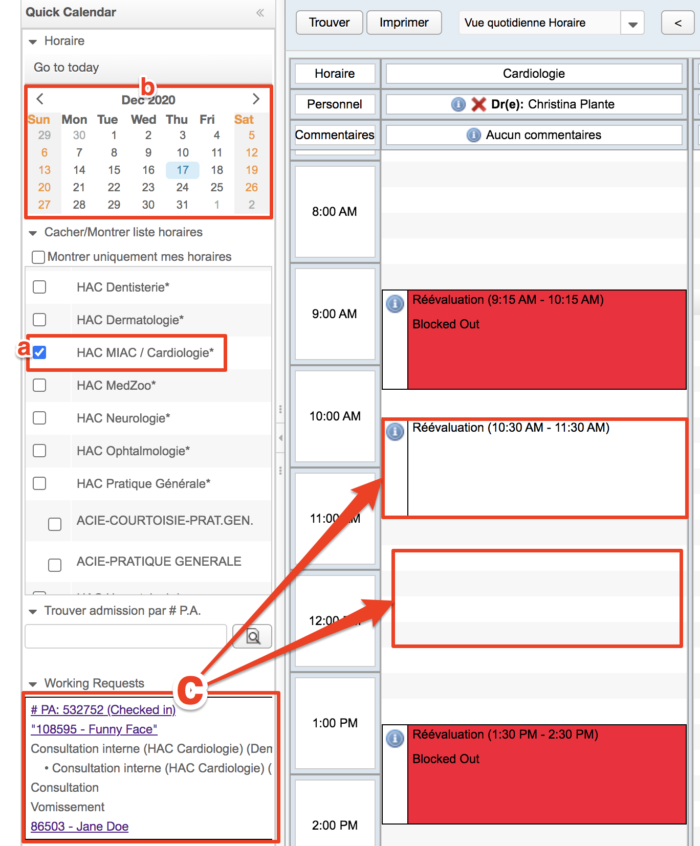
3 – Votre rendez-vous est pris. L’icône pour une requête sera visible dans la plage une fois le rendez-vous pris. Mettre votre souris sur l’icône pour voir le nom de la requête.
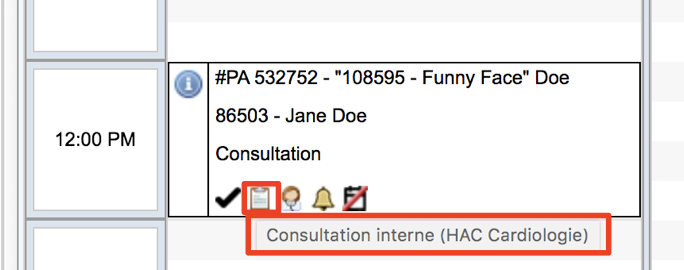
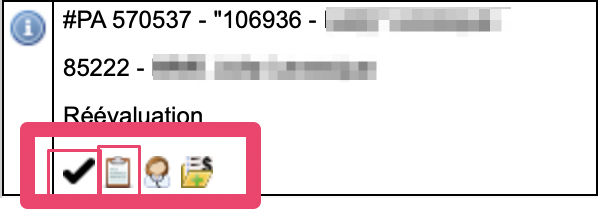
Note: Le couleur de la plage ne changera pas en cours de la visite (par exemple, quand l’animal est arrivé, le couleur de la plage ne change pas). Quand l’animal est arrivé, vous verrez le coche noire à côté de l’icône presse-papiers.
Si vous avez fait une erreur, ou si le rendez-vous a changé, faire un clique de droit sur le rendez-vous et choisir l’option «Changer le rendez-vous» pour remettre la requête dans la colonne à gauche. Ensuite refaire votre glisser et déposer de nouveau.
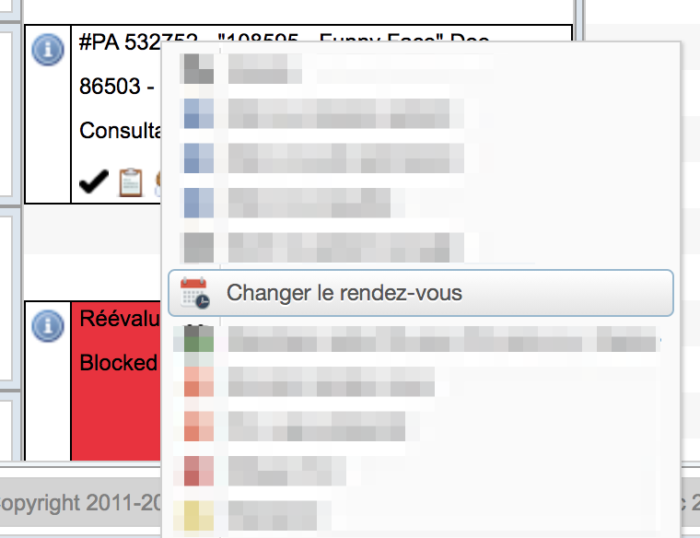
Sur l’écran détails de la requête
1 – Cliquer sur le bouton «Ajouter cette requête à l’horaire» sur l’écran détails de requête.

2 – Suivre les étapes 2 et 3 dans la section Sur l’écran du patient.
3 – Si vous avez besoin de changer le rendez-vous pour la requête, vous pouvez le faire sur l’écran d’horaire (voir les instructions dans l’étape 3 dans la section Sur l’écran du patient) ou vous pouvez cliquer sur le bouton «Changer le rendez-vous» sur l’écran détails de la requête.

(dernière maj 17 déc. 2020)